作为我们日常生活和工作中必不可少的工具,电脑承载着我们的各种需求和期待。然而,由于长时间使用或者其他原因,电脑的硬件可能会出现问题,导致性能下降甚至系统崩溃。了解如何进行电脑硬件检测是十分重要的。本文将为大家介绍一些简单实用的方法,帮助您全面了解电脑的健康状况,以及如何保持电脑的最佳状态。
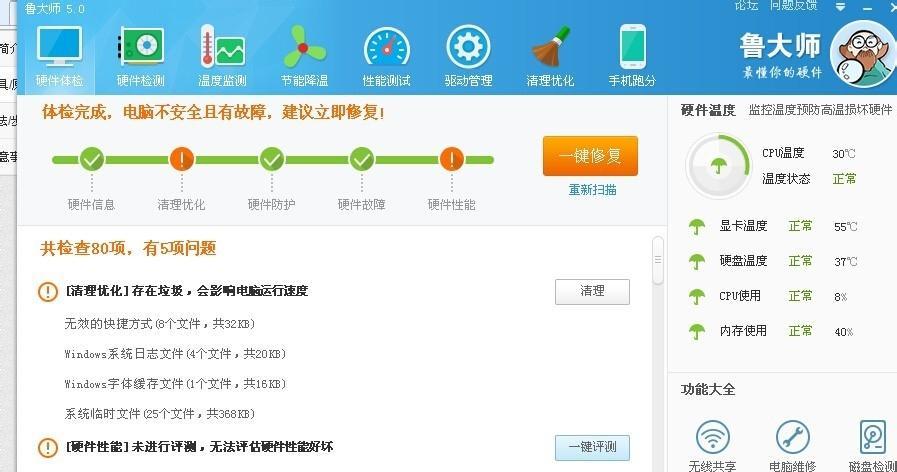
CPU温度检测:掌握核心温度,保护硬件
CPU是电脑的“大脑”,核心温度过高可能导致电脑性能下降甚至损坏。通过安装温度监测软件,如CoreTemp,可以实时监测CPU的温度,并设置警报温度,一旦超过设定值即发出警告。确保CPU温度在正常范围内,有助于延长硬件寿命。
内存检测:发现问题,提升系统速度
内存是电脑运行和处理数据的重要组成部分。通过使用软件如MemTest86,可以对内存进行全面测试,查找出可能的错误和故障。修复或更换有问题的内存条可以提高电脑的系统速度和稳定性。
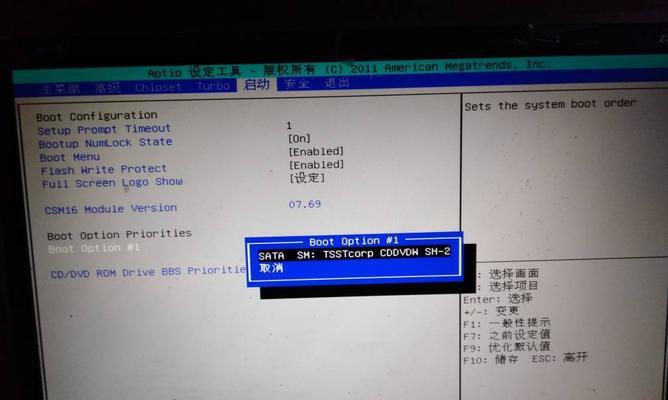
硬盘检测:保护数据安全,延长使用寿命
硬盘是储存电脑系统和数据的设备,因此对其进行定期检测非常重要。使用工具如CrystalDiskInfo,可以监测硬盘的健康状态、温度和性能,并提前预警硬盘可能出现的问题,帮助您及时备份重要数据并更换硬盘。
显卡检测:提高游戏体验,解决画面问题
显卡对于电脑游戏和图形处理非常重要。使用软件如GPU-Z,可以检测显卡的温度、性能和驱动版本等信息。通过监测显卡的状态,可以及时解决画面模糊、花屏等问题,并优化游戏性能。
电源检测:确保供电稳定,避免电脑故障
电源是电脑正常运行的关键,稳定供电对于电脑硬件的保护至关重要。使用电压表可以测量电源的输出电压,并与标准值进行对比。若发现异常,应及时更换电源,避免因电压不稳定而导致的电脑故障。

主板检测:确保各组件正常工作
主板是电脑硬件的核心,各组件通过主板相互连接和通信。使用软件如CPU-Z和HWiNFO可以检测主板的型号、温度和各组件的工作状态。通过检测主板,可以发现可能的故障和不兼容问题,并及时解决。
风扇检测:避免过热,保持散热效果
风扇是电脑散热的重要组成部分。使用软件如SpeedFan可以监测风扇的转速和温度,并进行调整。当风扇异常运转或散热不良时,可能会导致电脑过热和硬件损坏。定期检测风扇的工作状态十分必要。
声卡检测:确保音频输出正常
声卡是电脑的音频输出设备,对于音频播放和录制十分重要。使用软件如SoundCheck可以测试声卡的性能和功能,以及解决音频无声或杂音等问题。保持声卡正常工作,可以提高音频体验。
网卡检测:保证网络连接稳定
网卡是电脑连接网络的接口,对于网络速度和稳定性起着重要作用。使用软件如NetAdapter可以检测网卡的状态和连接速度,并解决网络不稳定或无法连接的问题。保持网卡正常工作,可以提高网络体验。
USB端口检测:确认接口正常工作
USB端口是电脑与外部设备交互的重要接口。通过插入不同的USB设备,如U盘和鼠标等,可以检测USB端口的工作状态。若发现无法识别设备或传输速度慢等问题,可能需要更换或修复USB端口。
CD/DVD驱动器检测:确保光盘读写正常
CD/DVD驱动器是电脑读写光盘的设备。通过插入光盘并测试读写速度和稳定性,可以检测驱动器的工作状态。如果发现无法识别光盘或读取速度慢,可能需要修复或更换驱动器。
电池检测:延长笔记本电脑使用时间
电池是笔记本电脑的重要部件,对于使用时间和电池寿命起着关键作用。通过软件如BatteryInfoView可以监测电池的健康状态、剩余容量和充放电循环次数等信息。合理使用和保养电池可以延长电池的使用时间。
BIOS检测:优化系统设置
BIOS是电脑启动时加载的基本输入输出系统。通过进入BIOS界面,可以检测和调整系统设置,如CPU频率、内存频率和硬盘模式等。合理的BIOS设置可以提高系统性能和稳定性。
扩展插槽检测:确保各扩展卡正常工作
扩展插槽是用于安装扩展卡(如显卡和声卡)的接口。通过检查设备管理器或插拔扩展卡,可以确认扩展插槽的正常工作状态。如果发现扩展卡无法识别或冲突等问题,可能需要更换或重新安装扩展插槽。
充分了解电脑硬件,保持良好状态
通过掌握电脑硬件检测的方法和工具,我们可以及时发现问题并采取相应措施。定期进行硬件检测不仅能保持电脑的良好状态,还有助于延长硬件寿命,提高系统性能和稳定性。相信通过本文的介绍,大家对于电脑硬件检测有了更深入的了解,能够更好地保护自己的电脑。







